word中大纲视图的使用技巧
1、单击【视图】选项卡,在左侧找到【视图】组。
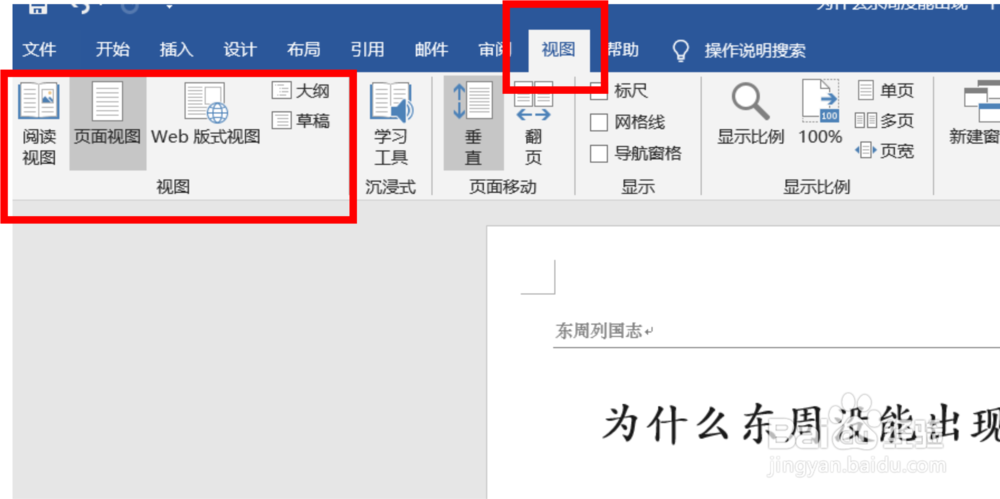
2、默认状态下是处于【页面视图】模式,单击【视图】组右侧的【大纲】即可进入大纲视图模式。然后会发现我们对页面的一些具体设置比如背景颜色、边距等等均不存在了,只是把最基本的内容框架给我们列出来了。

3、单击【显示级别】右侧的下拉列表,我们会发现最多可以设置9个级别。我们选择的级别数量不同,显示的内容就不同。

4、如果我们选择【2级】,你就会发现现在只显示标题。

5、如果我们选择【所有级别】,你会发现连标题带文字就全部展现出来了。

6、点击【关闭大纲视图】即可重新回到页面视图。

声明:本网站引用、摘录或转载内容仅供网站访问者交流或参考,不代表本站立场,如存在版权或非法内容,请联系站长删除,联系邮箱:site.kefu@qq.com。
阅读量:133
阅读量:136
阅读量:38
阅读量:98
阅读量:82